COLUMN
コラム
業務効率化
Excelを使った業務可視化方法とは? 手順を4ステップで解説
2023.07.24
現状の業務を正確に把握し効率よくプロジェクトを進めるためには、業務の可視化を行うことが効果的です。業務可視化にはさまざまな方法がありますが、普段から業務で利用するExcel を使って、業務の見える化を検討している方もいるのではないでしょうか。
本記事では、Excel を使った業務可視化方法について、具体的な手順などを含め解説します。また、Excel での業務可視化の注意点やその対策などもご紹介しますので、業務改善を目指す方はぜひ参考にしてください。
このコラムの内容
・Excelを使って業務可視化する方法
・Excelでの業務可視化から業務改善までの手順
・Excelでの業務可視化の注意点と対策
・まとめ
お役立ち資料
▶ 【社労士からのアドバイスあり】バックオフィス業務の方必見!業務効率化の基本とは -関連ソリューションも紹介-
「業務を効率化したいが何から始めればいいかわからない」「業務を効率化するためシステム導入を検討中」という方向けに、業務効率化の準備や方法、システム導入の手順などを網羅したお役立ち資料を準備いたしました。
こちらも是非お役立てください。
Excelを使って業務可視化する方法
ここでは、Excel を使って業務を可視化する方法をご紹介します。
業務を見える化することで、業務の属人化を防いだり課題や改善点を明確にできるなどのさまざまなメリットが生じます。Excel を使って業務を見える化する方法を理解し、業務効率化につなげましょう。
Excelで業務一覧を作成する
業務を見える化し、改善点を洗い出すためには、Excel で業務一覧表を作成する方法が効果的です。部署ごとの業務内容や作業内容、アサインする担当者などを一覧表としてまとめることで、業務全体を俯瞰して見られるようになり課題を見つけやすくなるでしょう。
インターネット上には業務一覧表を作成するためのExcel テンプレートが多数公開されているので、自社の方針に沿うものをダウンロードしアレンジすると、簡単に業務一覧表を作成できます。
Excelで進捗管理をする
業務一覧の作成とあわせ、Excel を使ってタスク管理や進捗管理をすることでも業務は可視化されます。カテゴリごとに細分化したタスクの進捗状況や、計画・実績などを管理することで、プロジェクトの進行状況が把握しやすくなります。
業務の進捗が見える化すると、管理者がプロジェクトを管理しやすくなることはもちろん、担当者の抜け・漏れの防止などにもつながっていくことでしょう。
Excelでの業務可視化から業務改善までの手順
ここでは、Excel で業務一覧を作成して業務を可視化し、課題や問題点を改善するまでの具体的な手順を解説します。
1.業務棚卸を行う
まずは、自社で行っている業務を洗い出して整理する取り組みである「業務棚卸」を行います。業務内容に関するヒアリングを部署別に行い、実際の業務を整理していきましょう。その際、マネジメント層だけではなく実務を担当するスタッフに聞き取りを行うことで、より精度の高い業務棚卸が可能となります。
ただ、通常業務を行いながら各自の業務内容を聞き出し整理するのは思った以上に大変です。
「自社内で実施するのは難しそうだ」と感じた方には、業務を整理し課題解決へのサポートを行う業務棚卸サービスがあります。
お客様が課題と認識している特定の業務を丁寧なヒアリングによってリストアップし、業務フローを作成した後、効率化に向けた改善案の提案まで実施します。
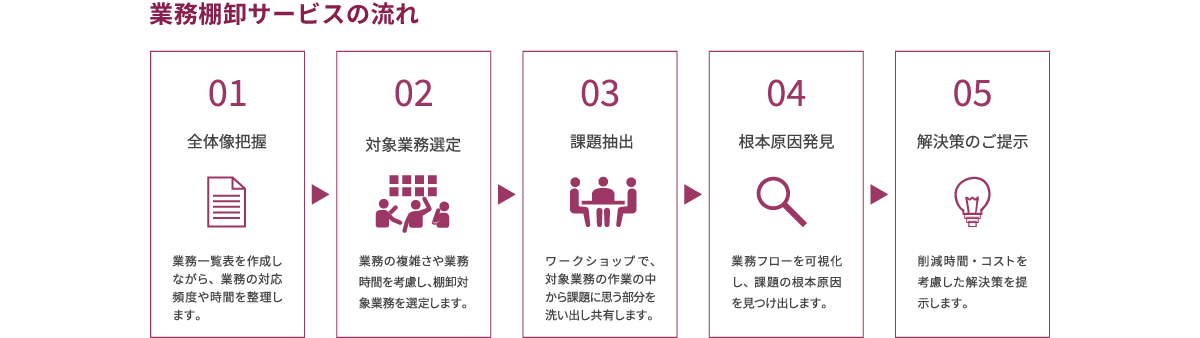
業務棚卸の3つのポイントがわかる動画も公開しています。
導入実績や必要な期間、費用についてはお気軽にお問い合わせください。
業務の棚卸に関しては、下記コラムもあわせてご参照ください。
▶ 関連コンテンツ:業務棚卸の効率的な進め方と効果! 効率化はここから始めよう
2.業務の一覧をExcel に記載する
業務棚卸で洗い出した情報を整理し、一覧にするためExcel に記載していきます。業務の相互関係や規模などを明確にするためにも、カテゴリをいくつか分けた上で入力していくとよいでしょう。
その上で、タスクごとの大まかな作業内容や発生タイミング、使用ツール・作業時間なども必要に応じて書き出していきます。次の工程で一覧表を一度共有するため、表を見れば誰もがおおよその業務をイメージできる状態が求められます。
3.複数人で共有し、最適化する
業務をひと通り記入した後、抜けや漏れ、認識の差異などがないかを確認するために複数人で共有します。実務を担当している従業員が確認した結果、齟齬があるケースも少なくはありません。重複する作業や無駄な作業、簡略化できる作業を削除や修正し、業務一覧表と作業内容を最適化していきましょう。
もしExcel など複数のアプリケーションを横断する定型業務に時間がかかっているようなら「RPAツール 」を使うことで繰り返し作業におけるヒューマンエラーを防ぎ、事務作業の大幅な効率化やコスト削減が可能です。
実際に累計約5,000時間超の業務時間削減につながった事例や、月間9000時間以上自動化を実現し業務品質を向上させた事例はこちらで紹介しています。
4.定期的に見直しを行う
業務一覧表が完成してからも、実際の業務と照らし合わせながら定期的に見直しを行うことが大切です。業務内容の変更などに伴い、しばらく時間が経つと実際の業務と一覧表の内容に差異が生じてしまうケースもありえます。半期に一度など見直しのタイミングを決めておき、定期的に改善することが求められます。
これまでExcel を使った業務可視化方法について紹介してきましたが、組織全体の効率や生産性を向上させる方法についてお悩みの方も多いと思います。
例えば三井生命保険株式会社(現:大樹生命保険株式会社)様は、三井生命の保険契約事務全般を担う事務センターの属人化や業務の継承問題を解決するため「業務の見える化」に着手しました。
その結果、作業手順の統一化・体系化と改善活動により、事務処理時間や残業時間の短縮、業務効率化の実現と同時にサービス品質の向上を実現することができました。さらに現場のマネジメント力が格段に向上するなど大きな効果を発揮しています。
三井生命保険株式会社(現:大樹生命保険株式会社)様の詳しい「業務の見える化」事例はこちら をご覧ください。
Excel での業務可視化の注意点と対策
ここでは、Excel で業務可視化をする上での注意点や、対策について解説します。
業務内容の記入ルールをしっかり定めておく
Excel で業務一覧表を作成する場合、誰もが活用できるものにするためにも、記入ルールをしっかり定めておくことが重要なポイントとなります。管理者はもちろん、実務担当者や新入社員などが見て理解しやすいものでないと、社内全体を通しての業務効率化は難しくなるでしょう。
大規模なチームでも共有・活用しやすくするためには、表記や運用ルールを定めることは必須です。
業務棚卸のための時間を確保する
業務棚卸はメリットの多い取り組みである一方、社内における一つひとつの業務を洗い出す作業であるため、当然のことながら時間がかかります。業務の整理はもちろん、実務担当者へのヒアリングや修正・最適化などの工程も考慮すると、まとまった時間を確保しなければならない点には注意する必要があるでしょう。
業務棚卸はメリットの多い取り組みである一方、実務のご担当者様(現場担当)のお時間も必要とします。ヒアリングや修正・最適化など、まとまった時間を確保しなければならない点には注意する必要があるでしょう。
まとめ
Excel を使って業務一覧の作成や進捗管理などをすると、業務の属人化を防いだり課題や改善点を明確にできたりするなどのさまざまなメリットを享受できます。しかし、通常業務を行いながら業務の棚卸・可視化をすることは簡単ではなく、思うように進まないケースもあるかと思います。
業務改善・効率化のための時間を確保しにくい、どこから手をつけていいのかがわからないという方向けに、さくら情報システムでは丁寧なヒアリングにより課題をリストアップし、効率化にむけた改善案の提案を実施する「業務棚卸サービス」 や定型業務をロボットに任せて業務を効率化するRPAソリューション「SakuRobo」 などを提供しています。
ほかにも企業のバックオフィス業務の効率化を実現する人事給与・会計・金融・BPO・セキュリティ・システム運用などの幅広いサービスをご用意していますので、自社での対策に限界を感じられる場合は、ぜひ当社のサービスの利用をご検討ください。
さくら情報システム編集部
業務を効率化しビジネスのお役に立てるようなコラムを、人事や経理、システムなどバックオフィス業務を担当している方や経営層の方向けに発信しています。
更新日:2025年2月3日






